10 Best Uninstallers for Mac: 残り物なしでアプリを完全アンインストール
アプリを完全に削除するためのmac用10ベストアンインストーラ Mac でアプリケーションをアンインストールすると、貴重なハードドライブのスペースを占有し、コンピュータのパフォーマンスに影響するさまざまな残骸が残ることがあります。 アプリケーションと関連ファイルを完全かつ安全に削除するには、特別なア …
記事を読む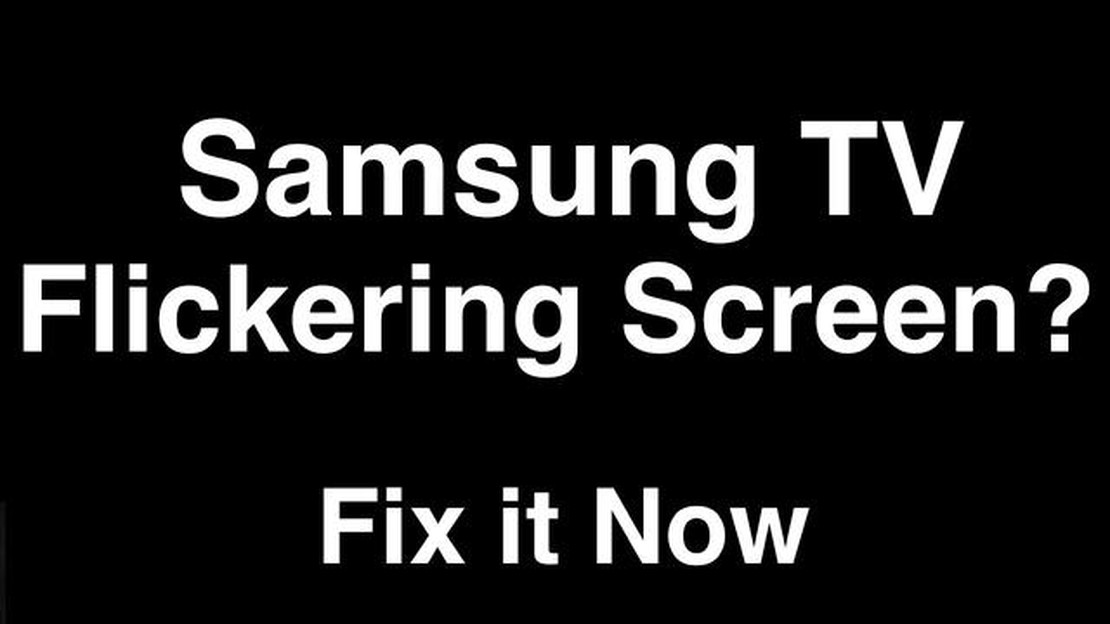
あなたのサムスンのテレビでちらつき画面が発生している場合、それは非常にイライラすることができます。 それはあなたの視聴体験を混乱させるだけでなく、それはまた、あなたのテレビの根本的な問題を示すことができます。 この記事では、サムスンのテレビで画面がちらつく一般的な原因を探り、問題を解決するためのトラブルシューティングのヒントを提供します。
画面のちらつきの原因として考えられるのは、ケーブル接続の緩みや不具合です。 HDMIケーブルや電源ケーブルなど、テレビに接続されているすべてのケーブルがしっかりと差し込まれているか確認してください。 接続が緩んでいる場合は、接続し直してちらつきが収まるかどうか確認してください。
画面のちらつきのもう一つの原因として考えられるのは、リフレッシュレートの不適合です。 テレビのモデルやコンテンツ・ソースによってサポートするリフレッシュ・レートが異なるため、それらが一致しない場合、ちらつきが発生することがあります。 この問題を解決するには、テレビのリフレッシュレート設定を調整します。 この方法については、テレビのユーザーマニュアルやメーカーのウェブサイトを参照してください。
さらに、古いファームウェアも画面のちらつきの原因になります。 サムスンは、さまざまな問題に対処し、パフォーマンスを向上させるために、定期的にファームウェアのアップデートをリリースしています。 お使いのテレビが最新のファームウェアを実行していることを確認するには、設定メニューに移動し、利用可能なアップデートがあるかどうかを確認します。 アップデートがある場合は、ダウンロードしてインストールし、ちらつきの問題が解決するかどうかを確認します。
それでも問題が解決しない場合は、テレビのハードウェアに問題がある可能性があります。 この場合、サムスンのサポートまたは専門の技術者に連絡して、さらにサポートを受ける必要があるかもしれません。 ちらつきの正確な原因を診断し、不具合のあるコンポーネントの修理や交換など、適切な解決策を提案してくれるでしょう。
結論として、サムスン製テレビの画面のちらつきは、ケーブル接続の緩み、互換性のないリフレッシュレート、古いファームウェアなど、さまざまな要因によって引き起こされる可能性があります。 これらの設定をチェックして調整し、テレビのファームウェアを最新の状態に保つことで、トラブルシューティングを行い、ちらつきの問題を解決できる可能性があります。 すべてがうまくいかない場合は、ハードウェアの問題を診断し、修正するために専門家の助けを求めます。
サムスンのテレビで画面のちらつきは、あなたの視聴体験を混乱させるイライラさせる問題である可能性があります。 それは、目に見える迷惑なちらつきや画面上の微妙な揺らぎ効果として現れる可能性があります。 原因とトラブルシューティングのヒントを理解することで、この問題を解決することができます。
サムスンテレビ画面のちらつきの一般的な原因:*。
トラブルシューティングのヒント:。
一般的な原因を理解し、提供されたトラブルシューティングのヒントに従うことで、Samsungテレビの画面のちらつき問題を解決し、中断のない視聴体験を楽しむことができる可能性があります。
Samsung TV の画面のちらつきは、様々な要因によって引き起こされる可能性があります。 一般的な原因は以下の通りです:
上記のトラブルシューティングのヒントを試しても、画面のちらつきの問題が解決しない場合は、サムスンのカスタマーサポートに連絡するか、専門家のサポートを得て、さらにトラブルシューティングと修理を行うことをお勧めします。
あなたのサムスンのテレビで画面のちらつきを経験している場合、それはイライラする経験かもしれません。 しかし、問題を解決するために試すことができるいくつかのトラブルシューティングのヒントがあります。
こちらもお読みください: サムスンGalaxy Note 4 Android.Phone Process Has Stopped Error & その他のトラブル解決法【サイト名
テレビが安定した電源に正しく接続されていることを確認してください。 テレビをコンセントから抜き、数分待ってから再び差し込んでください。 これにより、ちらつきの原因となっている電源関連の問題をリセットすることができます。
テレビのメニューにアクセスし、画像設定に移動します。 明るさ、コントラスト、その他の画像設定を調整し、ちらつきが軽減されるかどうかを確認します。 また、「オートモーション・プラス」や同様のモーションスムージング機能が画面のちらつきを引き起こすことがあるので、有効または無効にしてみてください。
テレビのソフトウェアが最新であることを確認してください。 Samsungは、バグに対処し、テレビの性能を向上させるソフトウェアのアップデートを頻繁にリリースしています。 テレビの設定メニューでアップデートを確認するか、Samsungのサポートサイトで最新のファームウェアバージョンを確認してください。
ゲーム機やストリーミングデバイスなど、テレビに接続されている外部デバイスがある場合は、それらを1つずつ外し、ちらつきが続くかどうかを確認してください。 外部機器に互換性がなかったり、故障していたりすると、ちらつきの問題が発生することがあります。
こちらもお読みください: Xbox Series Xの電源がランダムに切れる問題の解決方法 - トラブルシューティングガイド
デバイスをテレビに接続するためにHDMIケーブルを使用している場合、それらがしっかりと差し込まれていることを確認してください。 HDMIケーブルを新しいものと交換してみて、ケーブル関連の問題を除外してください。 さらに、テレビと接続機器の両方のHDMIポートがきれいで、ゴミがないことを確認してください。
工場出荷時リセットを実行すると、画面のちらつきを引き起こしている可能性のあるソフトウェア関連の問題を解決できることがよくあります。 ただし、工場出荷時リセットを行うと、個人設定や環境設定がすべて消去されることに留意してください。
上記のトラブルシューティングのヒントでも画面のちらつきの問題が解決しない場合は、サムスンのカスタマーサポートに連絡することをお勧めします。 具体的なトラブルシューティングの手順を教えてくれたり、必要に応じて修理の手配をしてくれたりします。
これらのトラブルシューティングのヒントに従うことで、サムスン製テレビの画面のちらつき問題を解決し、再び安定した視聴体験を楽しむことができます。
Samsungテレビの画面がちらつく最も一般的な原因は、ケーブル接続の緩みまたは欠陥です。 すべてのケーブル接続を確認し、しっかりと差し込まれていることを確認してください。
まず、ケーブル接続を確認し、確実に接続されていることを確認してください。 それでも問題が解決しない場合は、画面のリフレッシュレートを調整するか、干渉を引き起こしている可能性のある近くの電子機器の電源を切ってみてください。 問題が解決しない場合は、ハードウェアの問題の可能性がありますので、サムスンのサポートにお問い合わせください。
はい、電源の問題でも画面がちらつくことがあります。 電源に問題があると思われる場合は、テレビを別のコンセントに差し込むか、別の電源コードを使用して、ちらつきが収まるかどうかを確認してください。 止まらない場合は、サムスンのサポートにお問い合わせください。
特定のチャンネルでのみちらつきが発生する場合は、信号の問題である可能性があります。 そのチャンネルの信号強度を確認し、アンテナを調整するか、アンテナの位置を変えてみてください。 また、テレビを工場出荷時の設定にリセットして、ソフトウェア関連の問題を排除してみることもできます。
トラブルシューティングのヒントで問題が解決しない場合は、Samsungのサポートまたは専門の技術者に連絡して、さらに支援を求めるのが最善です。 問題を診断し、テレビのちらつきを直すための最善の方法を提案してくれます。
サムスンのテレビ画面がちらつく場合、いくつかの原因が考えられます。 接続の緩みや不具合、ケーブルや衛星放送ボックスの問題、HDMIケーブルの不具合、テレビの設定の問題などが考えられます。 正確な原因を特定するために、トラブルシューティングを行うことをお勧めします。
Samsung TVの画面がちらつく場合、いくつかトラブルシューティングのヒントがあります。 まず、テレビとケーブルまたは衛星放送ボックスの間の接続を確認し、それらが安全で適切に接続されていることを確認します。 次に、別のHDMIケーブルを使用してみて、ケーブル自体の問題を除外することができます。 さらに、モーションスムージングを無効にしたり、リフレッシュレートを変更するなど、テレビの画像設定を調整することで、ちらつきの問題が解決することもあります。
アプリを完全に削除するためのmac用10ベストアンインストーラ Mac でアプリケーションをアンインストールすると、貴重なハードドライブのスペースを占有し、コンピュータのパフォーマンスに影響するさまざまな残骸が残ることがあります。 アプリケーションと関連ファイルを完全かつ安全に削除するには、特別なア …
記事を読むギャラクシーA9からウイルスを削除する方法:携帯電話が勝手にテキストとSOSメッセージを送信し、画面が黒くなる **ギャラクシーA9はパワフルで機能満載のスマートフォンですが、ウイルスやその他のマルウェアに感染しないわけではありません。 もしあなたがGalaxy A9で自動テキストやSOSメッセー …
記事を読む5 首の周りの最高のBluetoothヘッドフォン Bluetoothヘッドフォンは、ワイヤレスリスニング体験と利便性を提供し、多くの人々にとってマストハブアクセサリーとなっています。 そして、あなたが快適に着用し、外出先での使用に最適なヘッドフォンのペアを探しているなら、首の周り …
記事を読む反応しないタッチスクリーンとギャラクシーA50をオフにする方法 あなたがサムスンギャラクシーA50を所有し、タッチスクリーンが応答しなくなる状況に自分自身を見つけた場合、それは非常にイライラすることができます。 このような場合、問題を解決するためにデバイスの電源を切るか、リセットを実行する必要があり …
記事を読むゲーム業界でのキャリアを追求する絶好の機会です。 ゲームはずっと前に単なる娯楽であることを停止し、何百万人もの人々が働き、彼らのお金を稼ぐ実際の産業となっています。 ゲームでキャリアを築くことを夢見るなら、今がチャンスです! 目次 ゲーム業界でキャリアを積む ゲーム業界:チャンスと可能性 ゲーム業界 …
記事を読むJBL Boombox 2がオンにならない問題を解決する方法 あなたのJBL Boombox 2がオンにならないという問題が発生している場合は、心配しないでください - あなただけではありません。 これは、特にあなたが音楽や野外活動のためにあなたのポータブルBluetoothスピーカーに依存している …
記事を読む